ThinkSmart Cam: Často kladené otázky (FAQ) a řešení problémů
ThinkSmart Cam: Často kladené otázky (FAQ) a řešení problémů
ThinkSmart Cam: Často kladené otázky (FAQ) a řešení problémů



Popisuje často kladené dotazy (FAQ) a řešení problémů pro ThinkSmart Cam (4Y71).
Při spárování s počítačem, jako je ThinkSmart Hub, ThinkSmart Edition Tiny M920q (10T1), ThinkSmart Core nebo při použití samostatně jako standardní zařízení plug-and-play, nový ThinkSmart Cam vytváří pohlcující, produktivní prostory, kde se každý může plně zapojit a spolupracovat bez ohledu na to, kde se nachází. Jako kameru s umělou inteligencí podnikové úrovně navrženou s ohledem na video spolupráci je ThinkSmart Cam certifikována pro kompatibilitu s platformami Microsoft Teams Rooms a Zoom Rooms.
ThinkSmart Cam je součástí vybraných konfigurací ThinkSmart Core. Pro více informací navštivte: Konfigurace ThinkSmart Core a ThinkSmart One.
Často kladené dotazy (FAQ)
- Je nutné instalovat zařízení driver?
- Ne. Není potřeba žádná driver, kamera je založena na Windows USB Video Class (UVC) driver.
- Má kamera firmware?
- Ano. Chcete-li se dozvědět více, klikněte:
- Potřebuje kamera nějaký aktualizovaný software?
- Kamera se automaticky aktualizuje pomocí Windows, když má systém přístup k internetu.
- Jaké systémy nebo zařízení podporují ThinkSmart Cam?
- Pro seznam kompatibilních systémů klikněte: ThinkSmart Cam (4Y71C41660).
- Je možné kameru používat s Microsoft Teams Rooms a Zoom Rooms?
- Ano. Kamera podporuje Teams, Zoom a WebEx.
- Podporuje kamera 1080p a další rozlišení?
- Ano. Podporovaná rozlišení jsou uvedena na: ThinkSmart Cam (4Y71C41660). ThinkSmart Manager se používá k změně nastavení rozlišení.
- Jak změnit funkce umělé inteligence (AI)?
- Konferenční místnost pro zařízení ThinkSmart:
- Software ThinkSmart Manager se používá k změně funkcí umělé inteligence (AI).
- Otevřený plán nebo práce z domova s jakýmkoli systémem Windows 10:
- Pro změnu funkcí umělé inteligence (AI) se používá ThinkSmart Cam Control App.
- Konferenční místnost pro zařízení ThinkSmart:
- Je možné použít kabel USB 3.0 s ThinkSmart Cam?
- Kamera podporuje kabel, který je součástí balení, a volitelný kabel od Lenovo. Oba kabely jsou USB 2.0.
- Je možné během používání kamery změnit konfiguraci ThinkSmart cam pomocí aplikace ThinkSmart Cam nebo ThinkSmart Manager?
- Ano. Konfigurace ThinkSmart Cam lze měnit během používání kamery. To nezastaví video, ale může to změnit zážitek pro diváky video streamu.
- Pokud je konfigurace "počítání lidí" zapnuta, co to dělá?
- ThinkSmart Cam bude počítat lidi v místnosti. V budoucích verzích ThinkSmart Manager a aplikace ThinkSmart Cam budou rozšířené funkce pro využití dat generovaných funkcí počítání lidí.
- Jaké operační systémy podporují aplikaci ThinkSmart Cam Control?
- Windows 10 systémy
- Je možné používat ThinkSmart Manager na systémech jiných než ThinkSmart Core, ThinkSmart Hub, ThinkSmart Hub 500 a ThinkSmart Edition Tiny M920q?
- Ano, uživatelé si vytvoří účet a stáhnou aplikaci ThinkSmart Cam návštěvou https://console.thinksmart.lenovo.com
- Zařízení ThinkSmart Cam není detekováno, co mohu dělat?
- Zkontrolujte USB připojení mezi zařízením a ThinkSmart Cam. Odpojte a znovu připojte USB kabel.
- Zařízení ThinkSmart cam je detekováno, ale nefunguje.
- Zkontrolujte USB připojení mezi zařízením a ThinkSmart Cam. Odpojte a znovu připojte USB kabel.
- Je možné používat ThinkSmart Manager nebo ThinkSmart Cam Control App současně na stejném zařízení pro konfiguraci nastavení?
- Ne, ThinkSmart Manager bude primárním kontrolním bodem pro ThinkSmart Cam. Aplikace ThinkSmart Cam není v tomto scénáři povolena.
- Co dělat, když ThinkSmart Cam zobrazuje chybu v oblastech otevřených problémů v ThinkSmart Manager nebo ThinkSmart Cam Control App?
- Zkontrolujte USB připojení mezi zařízením a ThinkSmart Cam. Odpojte a znovu připojte USB kabel.
- V rámci Windows postupujte podle těchto kroků
- Se zařízením ThinkSmart Cam připojeným k cílovému zařízení přejděte do Správce zařízení (klikněte pravým tlačítkem na windows tlačítko Start -> Správce zařízení).
- Přejděte na Kamery, najděte ThinkSmart Cam, jak je znázorněno níže:
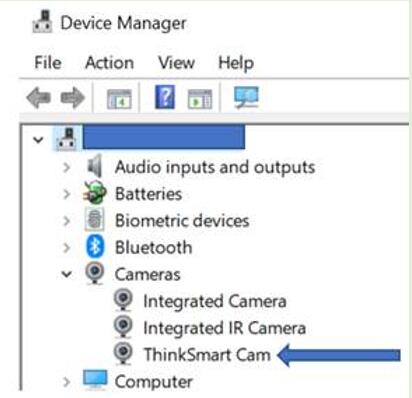
- Klikněte pravým tlačítkem na ThinkSmart Cam a Odinstalovat zařízení.
- Odpojte a znovu připojte USB kabel.
- Potvrďte, zda byla chyba vyřešena.
Řešení problémů
- ThinkSmart Cam nerozpoznává zařízení?
- Proveďte následující:
- Odpojte a znovu připojte USB kabel.
- Zkontrolujte a potvrďte název zařízení (ThinkSmart Cam).
- ThinkSmart cam má černý obraz?
- Proveďte následující:
- Odpojte a znovu připojte USB kabel.
- Zkontrolujte a potvrďte název zařízení (ThinkSmart Cam).
- Otevřete aplikaci Kamera.
- ThinkSmart Cam není schopna získat novou verzi firmwaru nebo aktualizaci?
- Proveďte následující:
- Odpojte a znovu připojte USB kabel.
- Zkontrolujte a potvrďte název zařízení (ThinkSmart Cam).
- Otevřete ThinkSmart Manager a zkontrolujte verzi firmwaru.
- Proveďte Windows aktualizaci.
- ThinkSmart Cam zobrazuje chybu obrazu.
- Proveďte následující:
- Odpojte a znovu připojte USB kabel.
- Zkontrolujte a potvrďte název zařízení (ThinkSmart Cam).
- Otevřete aplikaci Kamera.
- Funkce AI ThinkSmart Cam se nezavírá?
- Proveďte následující:
- Otevřete Lenovo ThinkSmart Camera Controller nebo ThinkSmart Manager znovu.
- Zavřete funkci AI.
- Otevřete aplikaci Kamera a zkontrolujte obraz.
- Restartujte zařízení.
- Proveďte následující:
- ThinkSmart Cam není podporována v Teams nebo Zoom?
- Proveďte následující:
- Zkontrolujte zařízení kamery.
- Otevřete Windows aplikaci Kamera a zkontrolujte stav kamery.
- Otevřete Teams nebo Zoom znovu.
- Proveďte následující:
Související články
Vaše zpětná vazba pomáhá zlepšit váš celkový zážitek


